提醒:以下教程是建立在Win10系统安装有StartIsBack++的基础上。
01,怎么更改任务栏样式?
安装StartIsBack++后,在开始按钮处右键 – 属性,打开StartIsBack设置面板,在皮肤里面可以更改任务栏的样式(如下图)

如果你想使用主题自带的任务栏样式,需要打开 破解补丁 查看是否破解成功,只有在能正常使用主题的情况下,才能使用主题自带的任务栏样式。
02,怎么全透明任务栏?

在开始按钮处右键 – 属性,打开StartIsBack设置面板,在皮肤里面按照上图设置;详细方法请查阅:Win10任务栏全透明方法
03,任务栏上的软件图标怎么居中显示?
请查阅:https://zhutix.com/10tutorials/renwulan-zhong/
04,任务栏分段了?
部分主题仅设计了宽模式或窄模式,你可以在任务栏-右键-任务栏设置里面切换“使用小任务栏按钮”

在开始按钮处右键 – 属性 – 外观 – 自定义任务栏特效 – 不要勾选任务栏分割(如下图)
05,任务栏右键鼠标划过会有痕迹?
在开始按钮处右键 – 属性,打开StartIsBack设置面板,在“切换”里面,将“任务栏和开始菜单的上下文菜单样式”的下拉选择更改为“经典”即可(如下图)

06,怎么更改任务栏软件图标?
请查阅:https://zhutix.com/study/taskbar-icon-c/
07,怎么将软件固定到任务栏

在软件图标上右键 – 固定到任务栏即可,如果你想删除任务栏上固定的软件,可以在任务栏的软件图标上右键 – 从任务栏取消固定。
08,怎么将任务栏移动到屏幕顶部

在任务栏上右键 – 任务栏设置,将任务栏在屏幕上的位置选择为顶部即可。
09,怎么隐藏任务栏

在任务栏上右键 – 任务栏设置,打开“在桌面模式下自动隐藏任务栏”
10,任务栏时间很短没有显示日期和星期?
请安装 T-Clock 运行后,在任务栏时间区域右键-T-Clock选项,在时钟里面可以自定义时间显示样式(如下图)
![]()

11,隐藏Win10任务栏文字标签及搜索框
请查阅:https://zhutix.com/10tutorials/hidden-taskbar-words/
12,任务栏有白色不透明区域?
BUG如下图:

在桌面 – 右键 – 个性化 – 颜色,按照下图设置即可

13,怎么更换开始按钮?
请查阅:https://zhutix.com/study/huan-start-orbs/
14,任务栏被图标铺满?
如下图:
![]()
这种情况有两种可能:
01,主题仅含小按钮样式(或大按钮样式)你可以在任务栏上右键-任务栏设置,打开或关闭小任务栏按钮;02,主题的任务栏按钮为圆角样式,需要显示任务栏文字标签,你可以在任务栏上右键-任务栏设置,将合并任务栏按钮更改为“任务栏已满时”或“从不”。


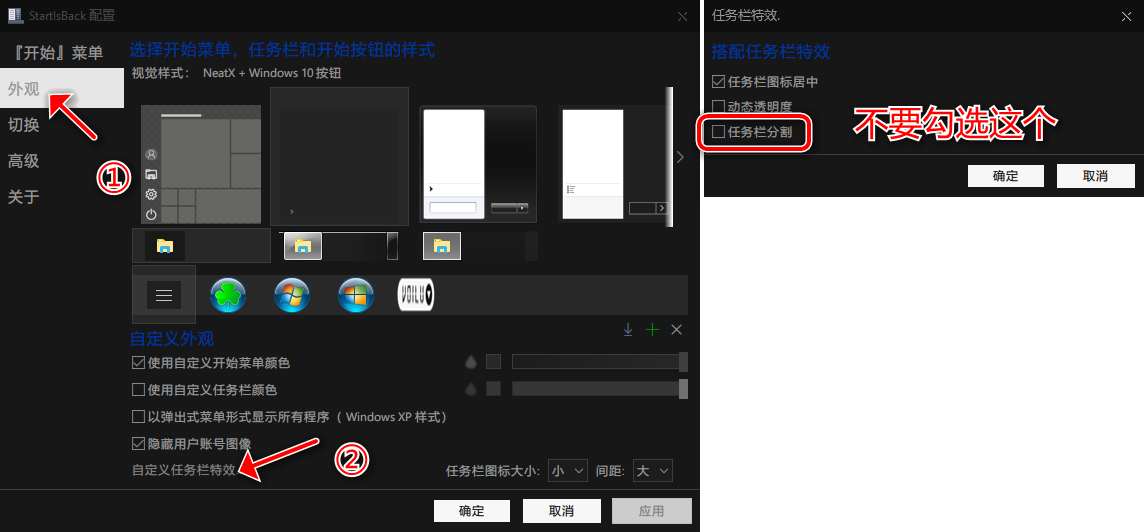
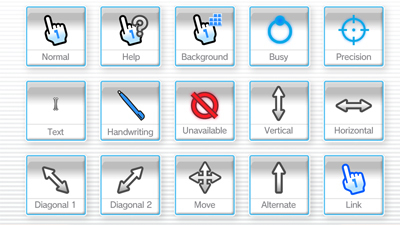

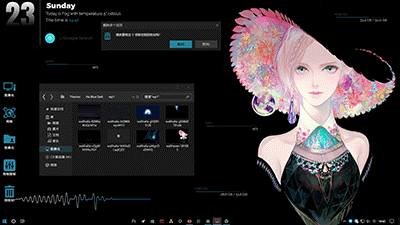

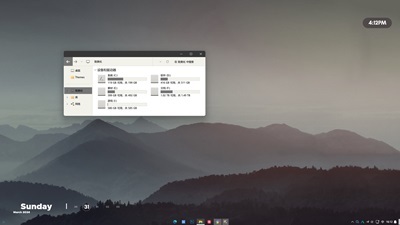




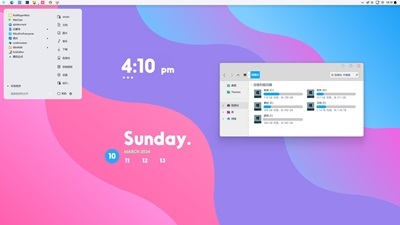
干货满满!使用
为啥我的任务栏鼠标触发的时候字体看不清楚啊
干货满满!使用
好看好看
满满的知识点,圈粉啦!!!!!
好用,确实不错
这个教程小白的福音呀
我勒个豆,真的好看
看着非常不错,试试看。
nice tool
干货满满!使用
好复杂呀,看不懂